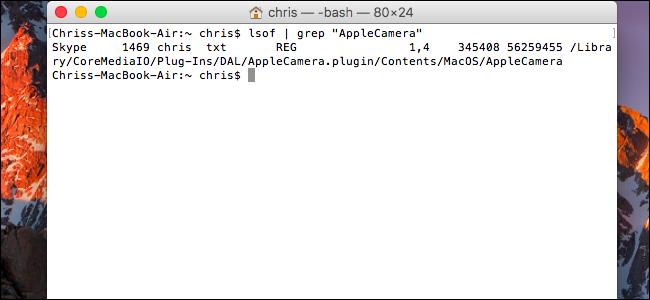Das Licht Ihrer Webcam leuchtet, aber welche Anwendungenbeobachtest du Windows 10 bietet jetzt eine einfache, integrierte Möglichkeit, dies herauszufinden. Sie können auch sehen, welche Apps Ihre Webcam zuvor verwendet haben - und wann genau sie zuletzt darauf zugegriffen haben.
Diese Funktion ist neu in Windows 10 (Mai 2019)Aktualisieren. Bei älteren Windows-Versionen mussten Sie komplizierte Details zu Geräten und ausgeführten Prozessen durchsuchen, um festzustellen, welche Anwendungen Sie aufzeichneten. Es funktioniert sowohl für USB-Webcams als auch für in Laptops und Tablets integrierte Kameras.
Um diese Informationen zu finden, gehen Sie zu Einstellungen> Datenschutz> Kamera.

Scrollen Sie nach unten zur Liste der Anwendungen. Es werden zwei Listen angezeigt: eine für Microsoft Store-Apps und eine für herkömmliche Desktop-Anwendungen.
Durchsuchen Sie jede Liste der Anwendungen. Wenn eine Anwendung gerade auf Ihre Webcam zugreift, wird unter dem Namen der Anwendung der rote Text "Wird gerade verwendet" angezeigt.

Um herauszufinden, welche Anwendungen warenWenn Sie auf Ihre Webcam zugreifen, suchen Sie nach grauem Text in einer Anwendung mit der Aufschrift „Zuletzt zugegriffen“ zu einem bestimmten Datum und einer bestimmten Uhrzeit. Dies ist die Zeit, zu der die Anwendung zuletzt auf Ihre Webcam zugegriffen hat.
Wenn eine Anwendung keinen solchen Text enthält, hat sie noch nie auf Ihre Webcam zugegriffen - oder zumindest nicht mehr, seit Sie das Update vom Mai 2019 installiert haben.
Wenn Sie hier keine Informationen wie diese sehen, haben Sie das Update vom Mai 2019 wahrscheinlich noch nicht auf Ihrem PC installiert.

VERBUNDEN: Alles neu im Windows 10-Update vom Mai 2019, jetzt verfügbar
In acht nehmen: Wie Microsoft erklärt, wird hier nicht jede Desktop-Anwendung in der Liste aufgeführt. Im Gegensatz zu Store-Anwendungen greifen herkömmliche Desktop-Anwendungen möglicherweise auf eine niedrigere Ebene auf Ihre Webcam zu und werden möglicherweise nicht in dieser Liste angezeigt, auch wenn sie gerade auf Ihre Webcam zugreifen. Beispielsweise können RATs (Remote Access Tools) und ähnliche Malware auf diese Weise auf Ihre Webcam zugreifen. Auch wenn eine solche Anwendung auf diese Weise auf Ihre Webcam zugreift, sollte die Hardware-LED der Webcam normal aufleuchten.
Der Bildschirm Einstellungen> Datenschutz> KameraBietet Optionen zum Deaktivieren des Zugriffs auf Ihre Webcam. Eine Hardwarelösung wie das Entfernen oder Vertuschen der Webcam kann jedoch eine sicherere Lösung sein, wenn Sie die Verwendung der Webcam vollständig deaktivieren möchten.

Dies funktioniert ähnlich wie bei Windows 10Mikrofonanzeige und die zugehörigen Datenschutzeinstellungen. Auf dem Bildschirm Einstellungen> Datenschutz> Mikrofon wird angezeigt, auf welche Anwendungen gerade zugegriffen wird und welche zuvor auch auf Ihre Webcam zugegriffen haben. Es gibt jedoch kein Benachrichtigungssymbol für den Webcam-Zugriff wie für den Mikrofon-Zugriff. Das physische Licht Ihrer Webcam dient als Benachrichtigung, dass eine Anwendung auf Ihre Webcam zugreift.
VERBUNDEN: So stellen Sie fest, welche Apps Ihr Mikrofon unter Windows 10 verwenden
</ p>